Cómo recuperar mensajes de WhatsApp en un nuevo iPhone X / 8/8 Plus 2019
Mientras usa WhatsApp, puede tener accidentalmenteeliminó los mensajes, imágenes y videos de WhatsApp de su iPhone 8/8 Plus y iPhone X / 10. O desea restaurar los datos de WhatsApp desde la copia de seguridad de iCloud o iTunes, pero no sabe cómo. No te asustes cuando esto sucede, porque hay muchas formas de recuperar los mensajes de WhatsApp eliminados en el iPhone 8/8 Plus. Sigue leyendo para conocer las mejores 4 formas de recuperar el historial de chat perdido de WhatsApp en iPhone 8.
- 1. Extraiga los datos de WhatsApp de los archivos de copia de seguridad de iTunes
- 2. Recuperar el historial de chat de WhatsApp desde las copias de seguridad de iCloud
- 3. Recupere las conversaciones de WhatsApp a través de la función de copia de seguridad y restauración de chat en la aplicación
- 4. Recupere los mensajes de WhatsApp en el iPhone 8/8 Plus sin copia de seguridad utilizando Tenorshare iPhone Data Recovery
Forma 1: Extraiga los datos de WhatsApp de los archivos de copia de seguridad de iTunes
iTunes es una herramienta que muchos usuarios de Apple pensaríanprimero cuando se trata de la copia de seguridad y restauración de datos de WhatsApp. Durante la mayor parte del tiempo, funciona bien para respaldar y recuperar sus mensajes de WhatsApp en el iPhone.
Paso 1: inicie iTunes, conecte su dispositivo antiguo a iTunes, vaya a Nombre del dispositivo >> Resumen >> Esta computadora >> Copia de seguridad ahora.
Paso 2: conecte su nuevo dispositivo a iTunes, vaya a Nombre del dispositivo >> Resumen >> Restaurar copia de seguridad

Si ya tiene archivos de copia de seguridad de iTunes en su computadora, puede omitir el primer paso.
La copia de seguridad de iTunes borrará los nuevos datos en sus nuevos iDevices.
Forma 2: recuperar el historial de chat de WhatsApp desde las copias de seguridad de iCloud
Este método puede ayudarlo a recuperar o mover datos de WhatsApp de un iPhone antiguo a un nuevo iPhone X / 8. También puede ayudar a restaurar el dispositivo a la configuración de fábrica.
Paso 1: En el dispositivo antiguo, vaya a Configuración >> iCloud >> Copia de seguridad >> Activar copia de seguridad de iCloud >> Copia de seguridad ahora. Será mejor que realice este proceso con Wi-Fi estable y no lo interrumpa hasta que se complete la copia de seguridad.
Paso 2: en su nuevo iPhone 8/8 Plus, vaya a Configuración >> General >> Restablecer >> Borrar todo el contenido y la configuración.
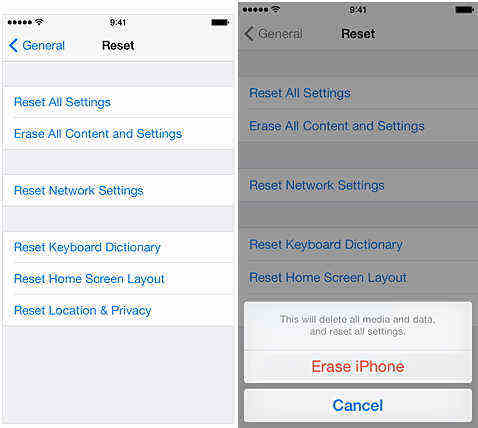
Paso 3: siga las instrucciones de configuración y seleccione "Restaurar desde iCloud Backup" cuando llegue a "Aplicaciones y datos". Elija los archivos de copia de seguridad de iCloud relevantes y espere a que se complete el proceso de restauración.
Forma 3: recupera las conversaciones de WhatsApp a través de la función de copia de seguridad y restauración de chat en la aplicación
WhatsApp le permite hacer una copia de seguridad de su historial de conversaciones y otros archivos multimedia en iCloud y recuperarlos.
Paso 1: Abra WhatsApp en su dispositivo anterior, vaya a Configuración >> Chats >> Chat Backup para hacer una copia de seguridad de los archivos.

Paso 2: instale WhatsApp en su iPhone 8. Abra la aplicación, y se le notificará que verifique su número de teléfono y luego restaure el historial de chat.
Paso 3: Seleccione Restaurar historial de chat y espere a que se complete el proceso.
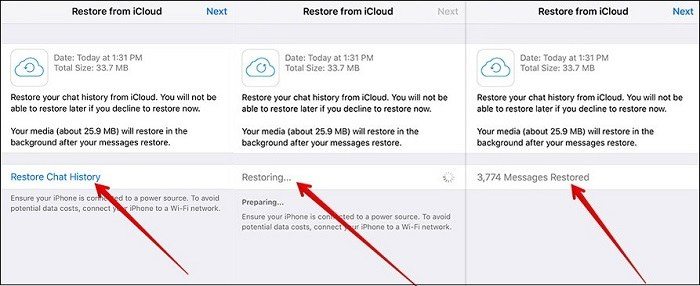
Modo 4: Recupere los mensajes de WhatsApp en el iPhone 8/8 Plus sin copia de seguridad utilizando Tenorshare iPhone Data Recovery
Tenorshare iPhone Data Recovery es un profesional perdido.Recuperación de datos en iPhone / iPad / iPod. Ayuda a perder los archivos de WhatsApp sin iTunes o copia de seguridad de iCloud. Sigue los pasos a continuación para recuperar de forma segura y selectiva tu historial de chat de WhatsApp perdido.
Paso 1: Inicie Tenorshare iPhone Data Recovery en su computadora y conéctelo a su iPhone 8/8 Plus. Seleccione la opción "WhatsApp & Attachments" y haga clic en "Iniciar escaneo".
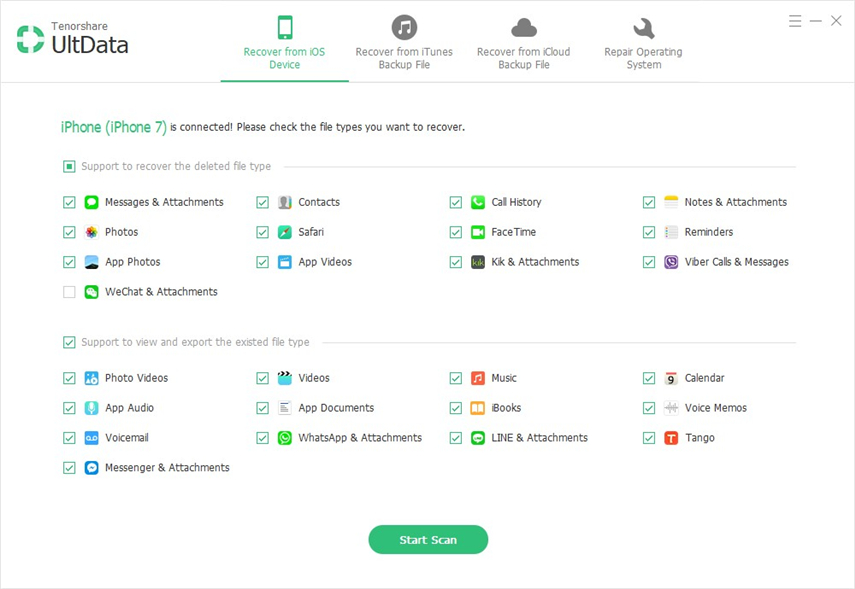
Paso 2: Después de escanear, se mostrarán los datos de WhatsApp, incluidos los archivos eliminados y perdidos. Puede elegir mostrar todos o solo los datos eliminados y hacer clic en "Recuperar". Los datos recuperados se guardarán en su computadora.

Resumen
Este artículo presenta 4 métodos para recuperar mensajes de WhatsApp eliminados en iPhone 8/8 plus. Puede probar cualquiera de los anteriores en casos específicos para recuperar cualquier información de WhatsApp en sus dispositivos.









